Cómo quitar el subrayado de un hipervínculo en Word
Microsoft Word está repleto de funciones que le permiten personalizar casi todos sus aspectos. Puede cambiar la apariencia del texto o una imagen o puede diseñar un folleto. Todo lo que necesita es saber las opciones que están ocultas.
Los hipervínculos en Word(Hyperlinks in Word) se destacan del resto del texto con color azul y subrayados. Si un documento tiene muchos hipervínculos, no parece muy atractivo con estas dos propiedades. Word tiene opciones para modificar estas características. Puede eliminar el subrayado del hipervínculo o cambiar el color. Veamos cómo podemos eliminar los subrayados de los hipervínculos en Microsoft Word .
Eliminar(Remove) el subrayado del hipervínculo(Hyperlink) en Word
Para eliminar hipervínculos en Word:
- Abrir documento de Word
- Haga clic(Click) en la flecha hacia abajo en la sección Estilos(Styles)
- Desplácese(Scroll) hacia abajo y haga clic en el menú desplegable junto a Hipervínculo(Hyperlink)
- De las opciones de hipervínculo, seleccione Modificar(Modify)
- Haga clic(Click) en el botón Subrayar(Underline) y haga clic en Aceptar
Para entrar en detalles sobre cómo eliminar el subrayado de un hipervínculo, abra un documento de Word que tenga hipervínculos y haga clic en el botón de flecha (Arrow)hacia abajo en la sección (Downward) Estilos(Styles) de la cinta.

Verás una lista de muchas opciones. Desplácese(Scroll) hacia abajo en la lista y busque Hipervínculo(Hyperlink) . Desplácese(Scroll) sobre él para ver un botón desplegable junto a él. Haga clic(Click) en el botón desplegable.
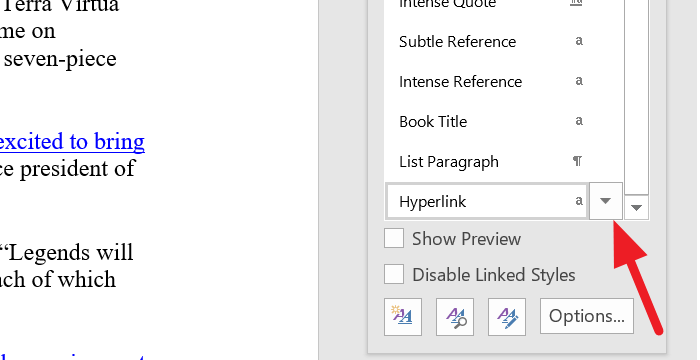
Se abrirán opciones relacionadas con Hipervínculo(Hyperlink) . Le permitirán cambiar el comportamiento o el aspecto de los hipervínculos en la palabra. (Hyperlinks)Seleccione Modificar(Modify) de la lista.
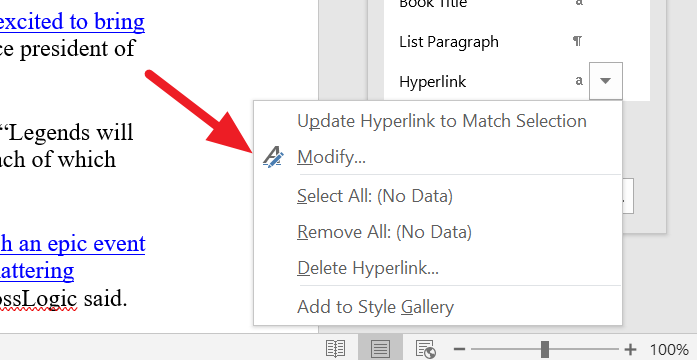
Se abrirá un cuadro de diálogo Modificar estilo . (Modify Style )Haga clic en el botón Subrayar(Underline button ) una vez y haga clic en Aceptar en la parte inferior del cuadro de diálogo.
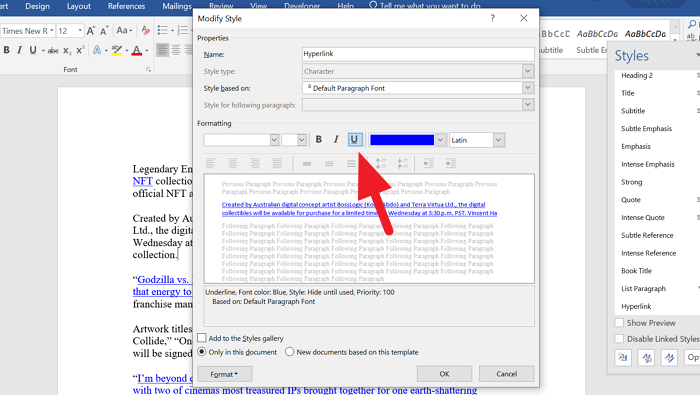
Eliminará los subrayados de todos los enlaces en el documento de Word . Si desea eliminar el subrayado de un solo hipervínculo, seleccione el texto y haga doble clic en el botón Subrayar en la sección (Underline)Fuente(Font) .
Si desea cambiar el color del hipervínculo, simplemente cambie el color azul en el cuadro de diálogo Modificar estilo(Modify Style) y seleccione el color que desea que tengan los hipervínculos. Luego, haga clic en Aceptar para aplicar el color.
Esperamos que esta guía lo ayude a eliminar los subrayados de los hipervínculos en Word .
Relacionado(Related) : Cómo agregar y eliminar hipervínculos en Word.(How to add and remove hyperlinks in Word.)
Related posts
Cómo utilizar Rewrite Suggestions en Word para Web application
Excel, Word or PowerPoint no podía comenzar la última vez
Cómo crear un Booklet or Book con Microsoft Word
Cómo desactivar Paragraph marcas en Microsoft Word
Best Invoice Templates para Word Online para crear Business Invoices GRATIS
Word Documentos que se abren en WordPad en lugar de Word
Cómo insertar una marca de agua en Word document
Word abre documentos en el modo de sólo lectura en Windows 10
Cómo insertar Text en una forma en Word
Cómo usar Measurement Converter en Microsoft Office
Cómo buscar Online Templates en Microsoft Word
¿Cómo gestionar Document Versions en Word
Cómo hacer un folleto en Microsoft Word
Cómo cambiar AutoSave and AutoRecover time en Word
Jarte es un Portátil Portátil Rico en Característica para Word Processor para Windows PC
Word no pudo crear el work file, verifique la temperatura Environment Variable
Cómo insertar Music Notes y Symbols en Word document
Cómo crear una lista desplegable en Word
FocusWriter es un Word Processor libre de distracción gratuito para Writers
Add, Change, Remove Author de Author Property EN Office document
